如何透過 iTunes 租借或購買電影?在目前有越來越多新電影能透過 iOS 裝置和 Apple TV 直接租借或觀看,且畫質和音訊表現也都比盜版電影來的更好,甚至有些速度還更快推出,那這些電影要怎麼購買和關賞?在這篇將會詳細帶大家來了解。
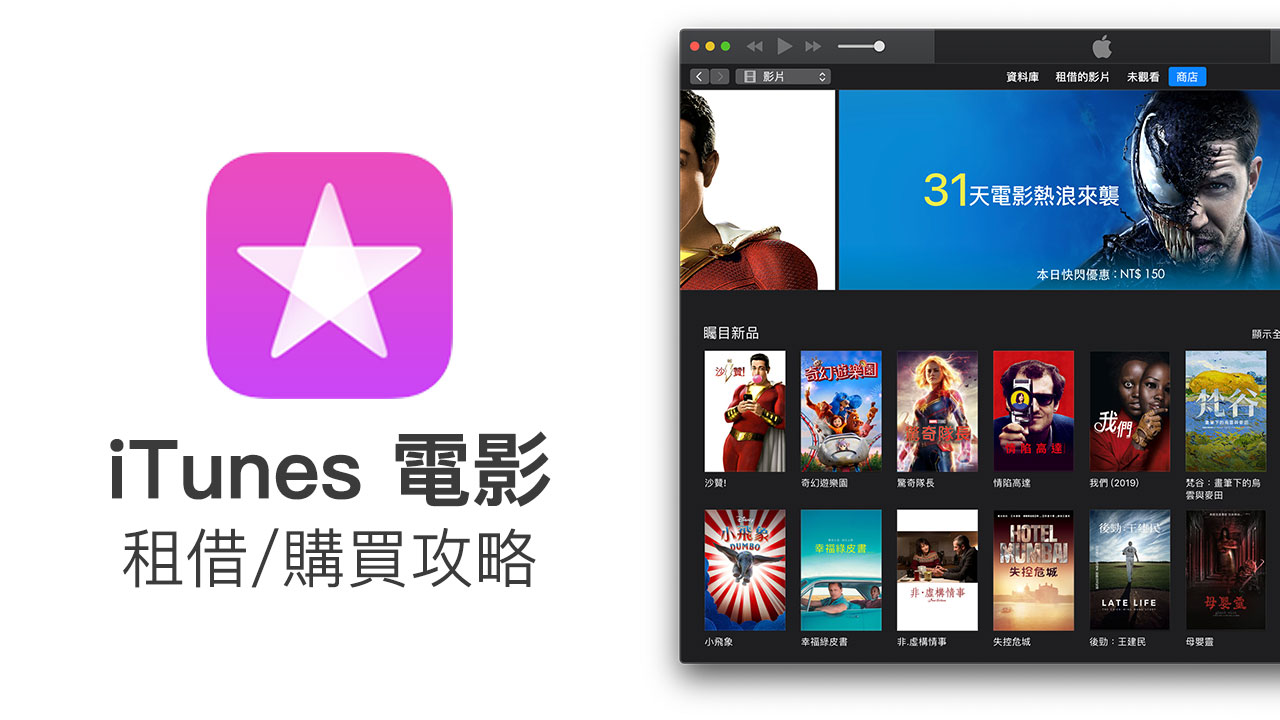
租借 iTunes 電影前你必須知道的事情
- 比較推薦採用「串流方式」觀看速度比較快,而且也比較方便,反而下載就會限制特別多,主因不需要將電影完整下載,就可以直接透過網路串流播放,你不需要擔心可能會卡卡住不順暢問題。
- 如果是透過 iOS 先「離線下載」方式觀看,會造成電腦上就會變成無法離線下載,需要將 iOS 下載的檔案刪除,才可以讓電腦版下載,主要是電影格式採用受 DRM 保護 m4v,同時間離線只能擁有一部裝置。
- iOS 購買後,也可以選擇透過 iOS 裝置、Apple TV 或電腦版 iTunes 上直接觀賞,不過同時只能夠有一台裝置瀏覽。
- 另還有一個非常便利的功能是,電腦版 iTunes 看到一半,再透過 iOS 設備繼續觀看,那播放時間會從上次停止的地方繼續播放。
- 需要在 30 天內點擊「播放」進行觀賞電影,開始播放後,就可在 48小時內無限次播放,時間到期後,就會無法播放。
- 每週 iTunes Store 都會有「本週出租電影推薦」,可以用特價台幣 15 元就能租片,非常超值。
至於要怎麼從 iTunes 上租借和購買電影呢?可以直接透過底下教學了解,至於購買電影方式與租借操作步驟大致上相同,只差別於租借會有2天期限內要看完,至於購買則是永久,電影都會存在你的 Apple ID 帳號底下,廢話不多說趕緊來看如何租借 iTunes 電影吧!
iTunes 「電腦版」租借電影和觀賞技巧
步驟 1
Windows 開啟 iTunes ,左上角選單切換至「影片」分類,並且點選「商店」,會進入 iTunes 電影商店頁面。如果是 macOS 版本要打開 Apple TV App ,會看見「商店」分類。
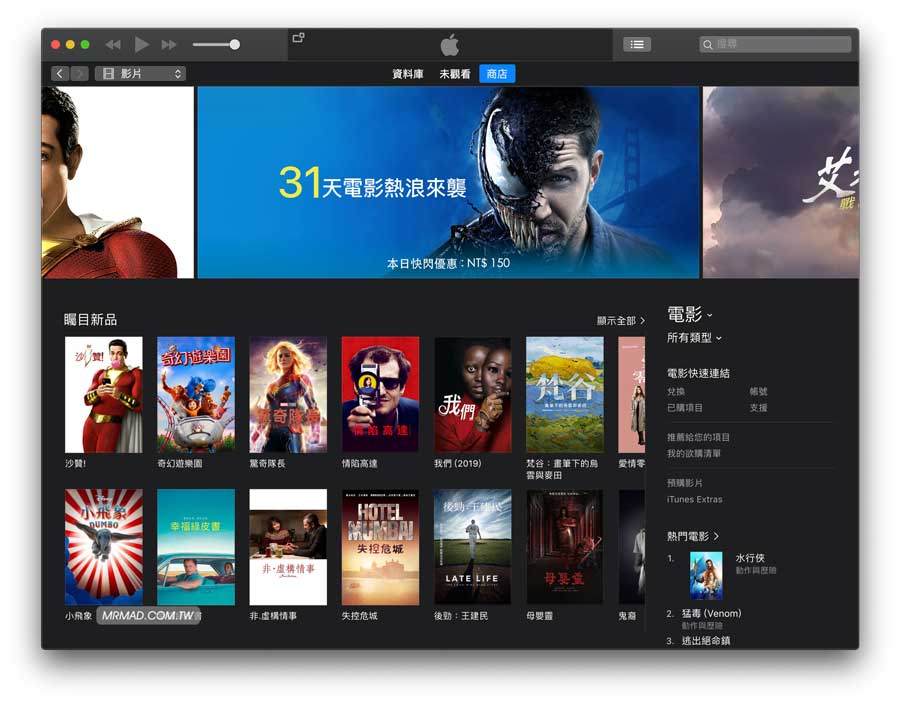
步驟 2
找一部想要租借的電影,就以失控危城來舉例,可以選擇花台幣 490 購買下來永久珍藏,或是選擇台幣 80 元租借來看,這次以租借為教學,直接點擊租借。
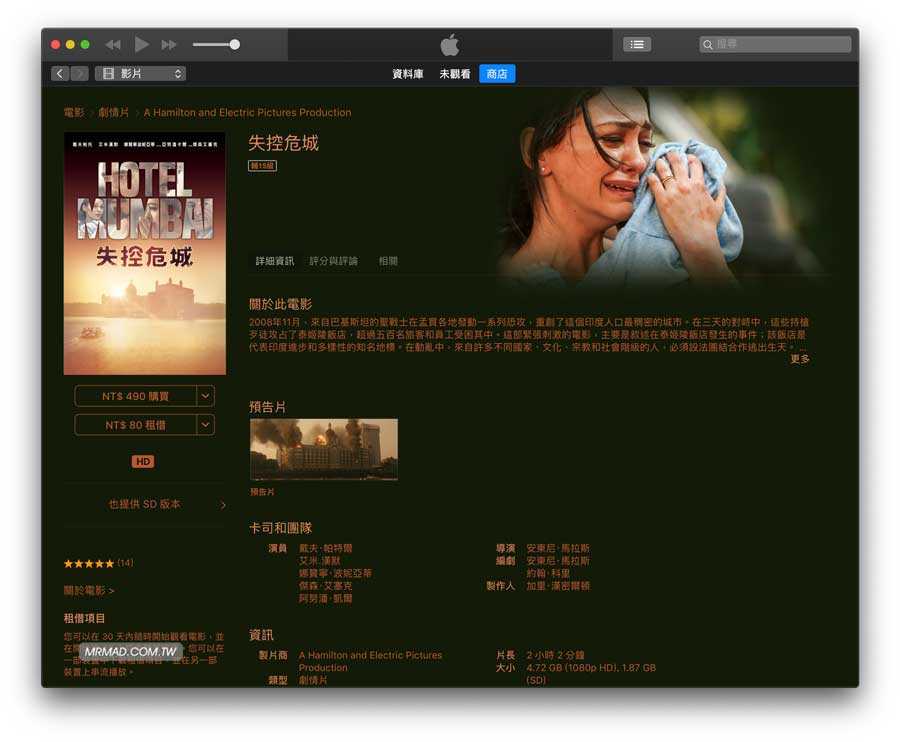
步驟 3
會要求登入 Apple ID 與密碼,輸入完成按下「租借」就可進行租借電影。
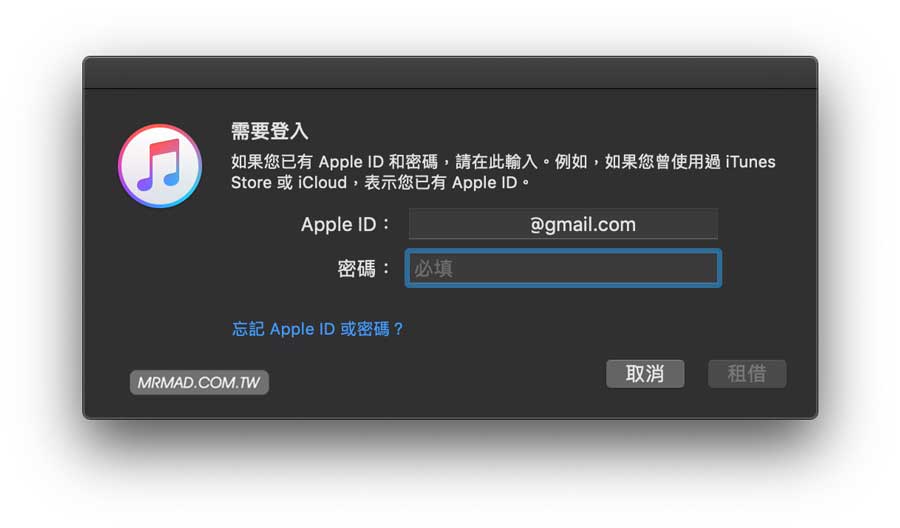
步驟 4
如租借完成,不用去點擊下載,切換到「租借的影片」,就可看見剛租借成功的電影,點擊即可開始透過電腦播放。
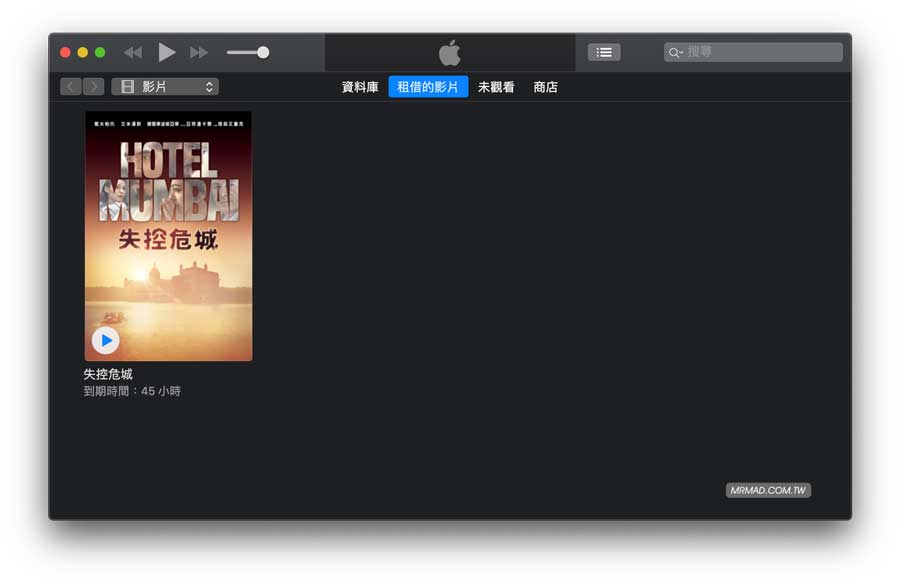
步驟 5
特別注意上面顯示48小時,是指開始播放後,兩天之內要講影片看完,如果沒看完就要再花錢租借一次,如果都一直尚未播放,會保留30天期限,在這期限內只要點擊播放後就會開始倒數48小時。
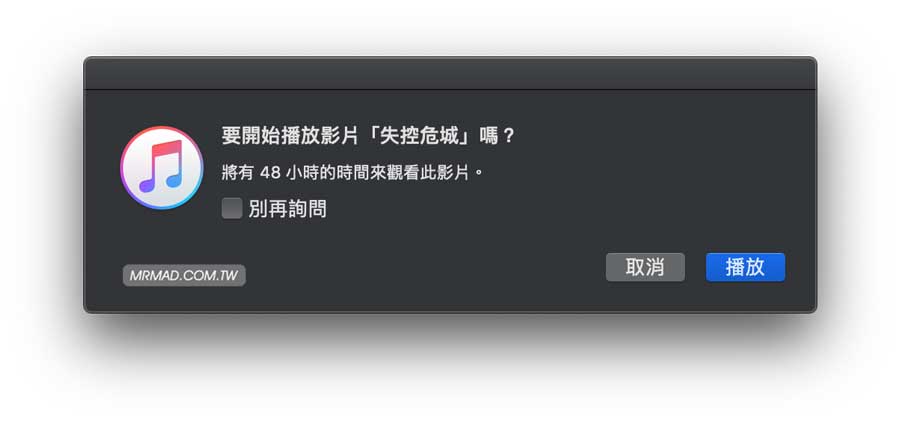
如此一來,就可透過電腦觀賞租借的電影啦!要記得在期限內看完。
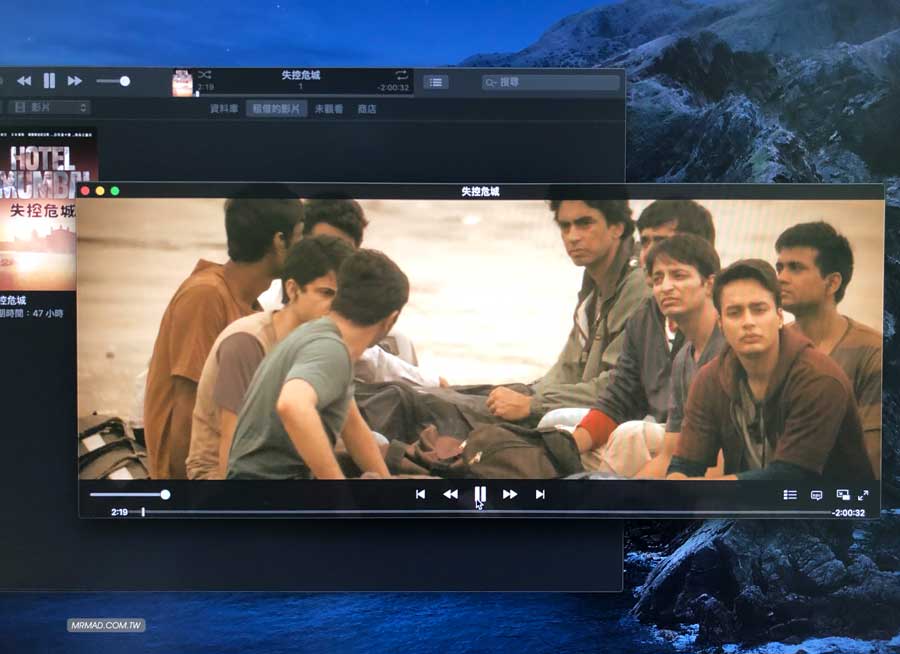
iTunes 「iOS裝置」租借電影和觀賞技巧
步驟 1
開啟內建「TV」App,要是 iOS 舊版本就要選擇「iTunes Store」App。
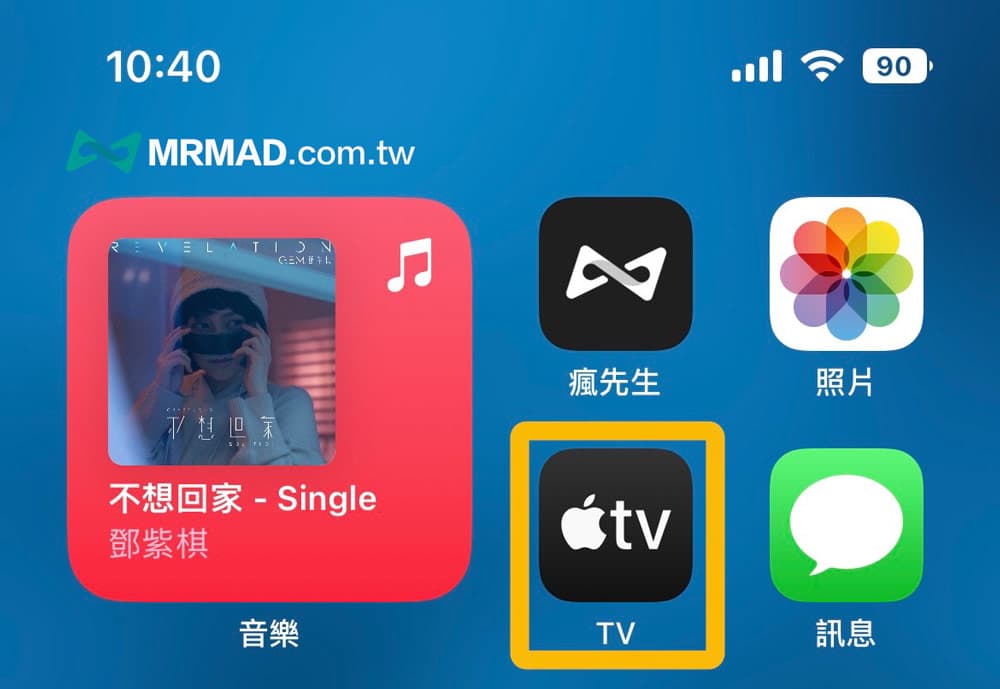
步驟 2
從底下選單選擇「商店」,選擇一部想要租借的電影,就以失控危城來舉例,可以選擇花台幣 490 購買下來永久珍藏,或是選擇台幣 80 元租借來看;這次以租借為教學,直接點擊「租借」。
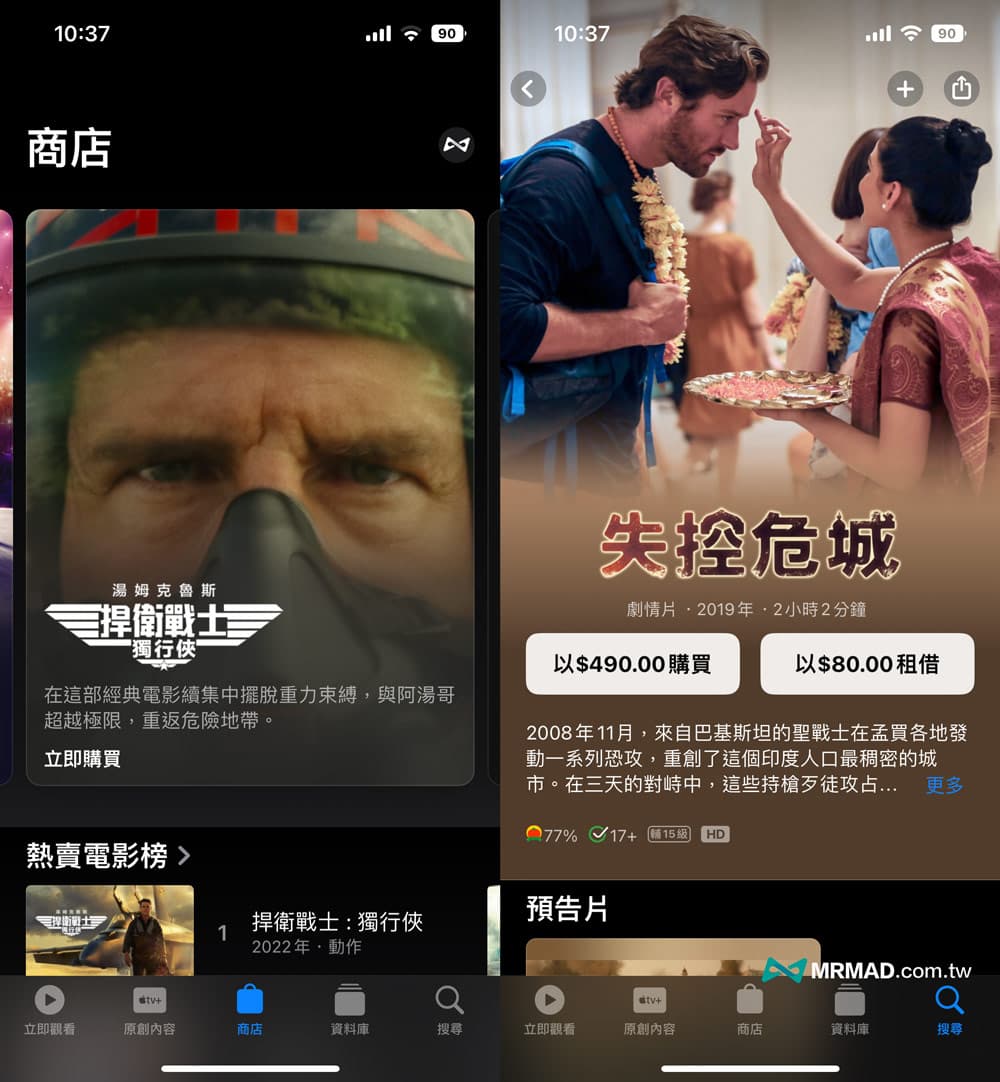
步驟 3
就可付費來租借,支付完成後,會跳出是否要下載?如果要馬上觀看可點擊「下載」,或是點選「現在不用」。
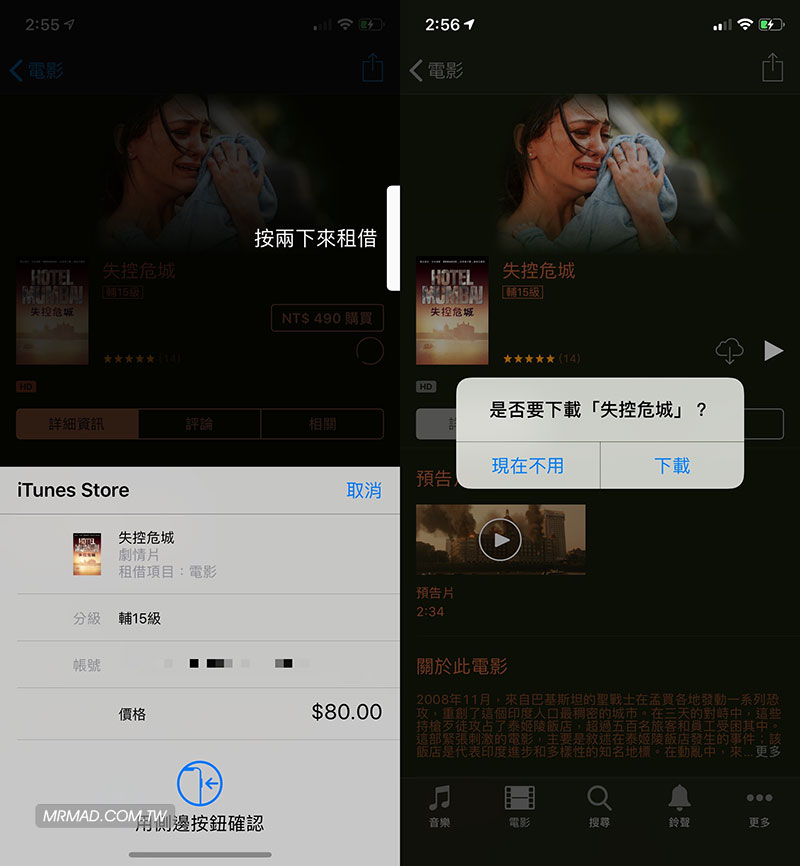
步驟 4
當點選「下載」後,會透過「影片」App 來開啟。所有租借或購買的影片都要透過「影片」App來播放,如果想透過 iOS 設備直接播放,可以直接點選「播放」即可進行串流觀賞,不過要注意開始播放後,兩天之內(48小時)要將影片看完,如果沒看完就要再花錢租借一次,如果都一直尚未播放,會保留30天期限,在這期限內只要點擊播放後就會開始倒數48小時。
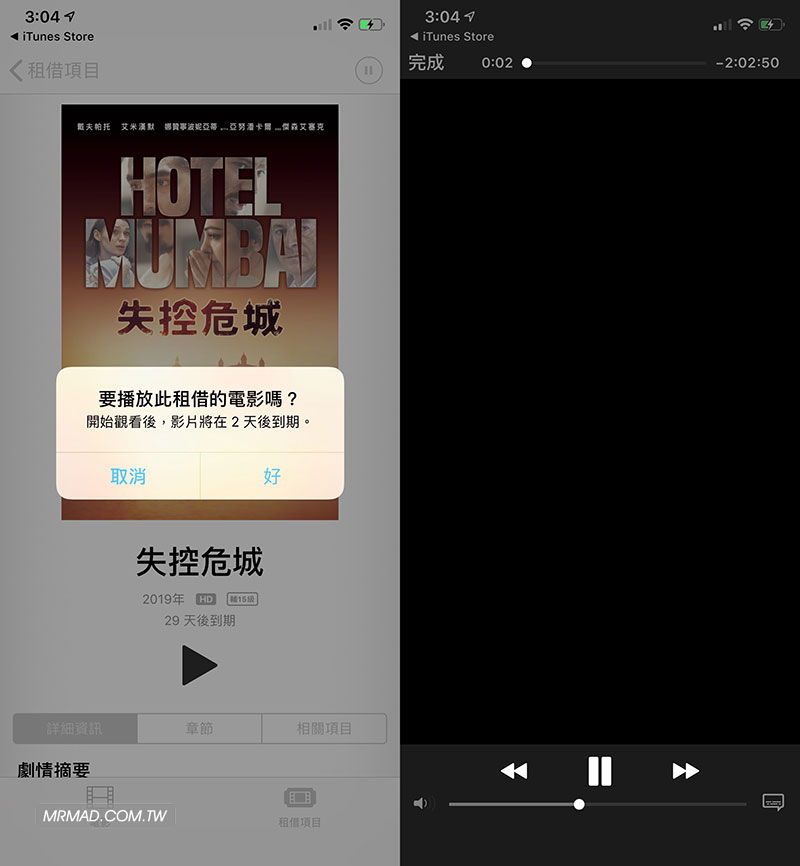
如果還沒看完,同樣是打開「影片」App,切換至「租借項目」就可以直接播放。
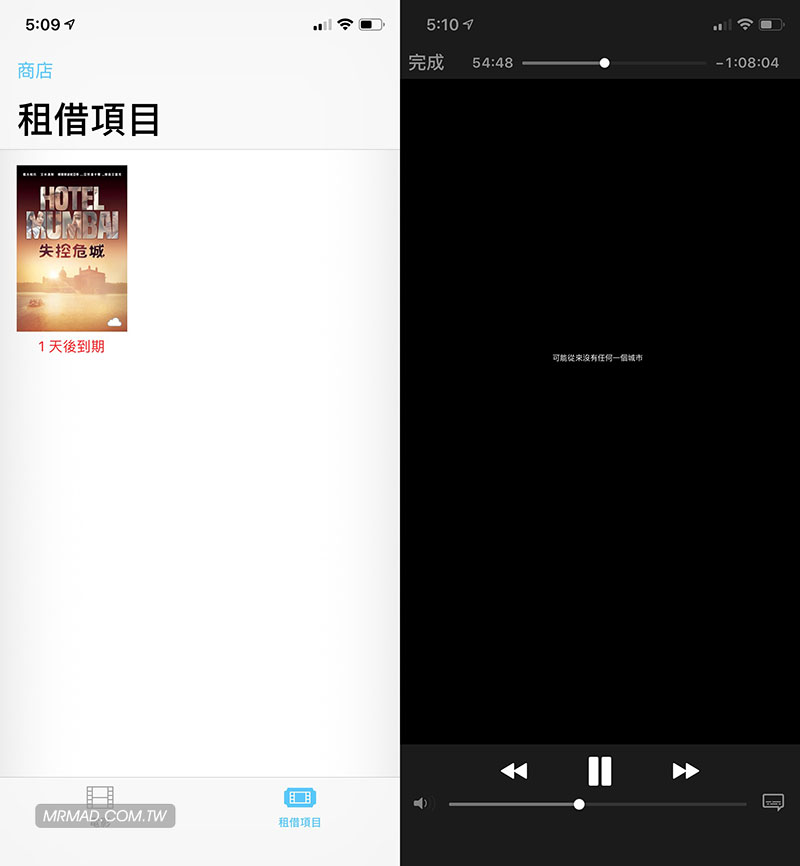
為什麼會跳出要透過另一部裝置中刪除?
如同一開始所說的,如果你在 iOS 裝置上點擊「下載」要離線觀賞,那在電腦版 iTunes 上又點了一次要下載電影,那就會顯示警告畫面,需要先將 iOS 裝置所下載的電影刪除,才可透過 iTunes 電腦版下載。
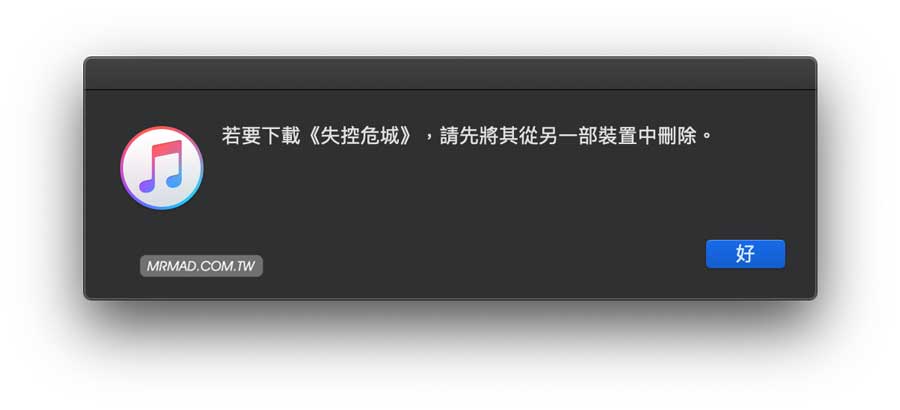
不定時推出快閃優惠活動
在本月蘋果還推出「31天電影熱浪來襲」快閃優惠活動,也就是可以透過超級低價台幣 150直接永久購入正版最高4K藍光電影,時間大致上到 7月31日就會截止。
目前已經推出過 7/1 蜘蛛人:返校日、 7/2 一個巨星的誕生、 7/3 宿怨、 7/4 蜘蛛人:新宇宙、 7/5 水行俠,到今天則是猛毒,當天活動期限內價格都會維持特價,建議大家每天都打開iTunes Store看看特價電影。
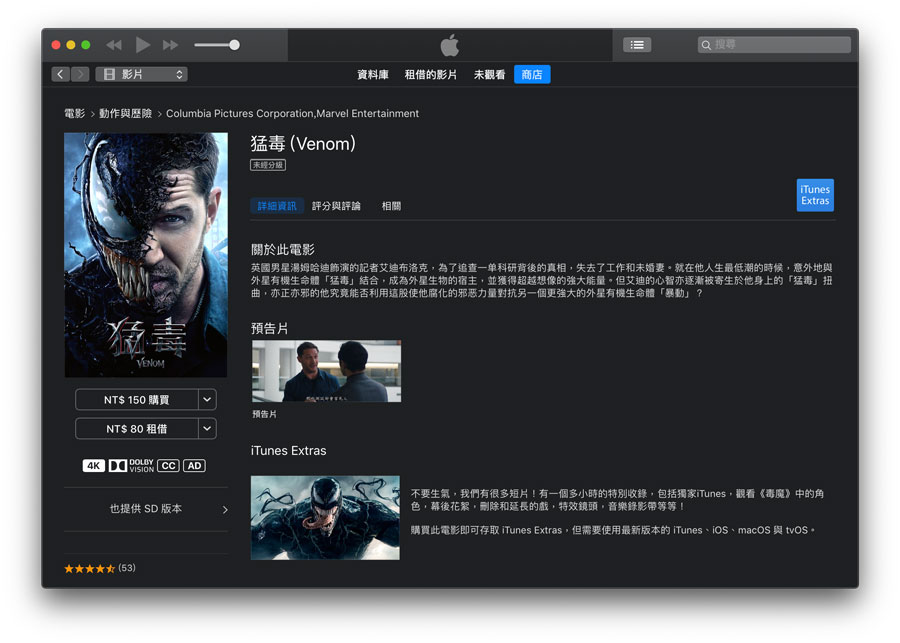
想了解更多Apple資訊、iPhone教學和3C資訊技巧,歡迎追蹤 瘋先生FB粉絲團、 訂閱瘋先生Google新聞、 Telegram、 Instagram以及 訂閱瘋先生YouTube。